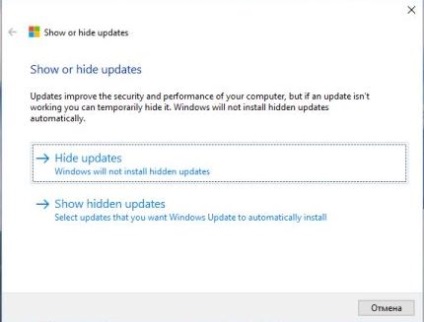Hogyan kell használni a Rendszer-visszaállítás szolgáltatás a Windows 7, 8 és 10, támogatás hétköznap
A Windows van egy nagyon hasznos funkció, hogy ha bármilyen hibát segít helyreállítani a rendszert, hogy működőképes állapotba. Ez a funkció az úgynevezett „Rendszer-visszaállítás”, és most beszéljünk róla, leírja, hogyan működik, mire van szükség, és hogyan kell beállítani azt.
Utasítást írt egy számítógépen Windows 10, de a beállítás és a dob a „Rendszer-visszaállítás” funkció is a Windows 7 és 8.
Mi a Rendszer-visszaállítás?
Rendszer-visszaállítás - ez a funkció a Windows, amely automatikusan vagy az ügyfél igénye szerinti biztonsági másolatot készíteni a rendszer fájlokat, egy példányát Néhány versenyző egy másolatot a rendszerleíró beállításokat, és másolja néhány program. És ez lehetővé teszi, hogy bármikor a backup helyreállítani a rendszert, és küldje vissza az állapot, amelyben ez előtt a visszaállítási pontot.
Amikor telepíti a Windows frissítés telepített néhány szoftver - a rendszer automatikusan tesz pontot, hogy állítsa vissza a rendszert visszaállíthatja a rendszert -, ha valami elromlik a telepítés során. Ön szabadon bármikor meg kell kezdeni egy pontot, hogy visszaállítsa a rendszert, ha szükséges. Amikor a Windows 7 nincs betöltve - akkor kapcsolja be a számítógépet, hogy nyomja meg az F8, majd megjelenik menüt és kiválasztja azt a „Legutolsó helyes konfiguráció” - visszatér a rendszer működését. A Windows 8 és 10, ha a rendszer nem indul - menü jelenik meg, ahol akkor vissza a rendszer teljesítményét a visszaállítási pontot. Továbbá, ha a frissítés után a számítógép megfelelően működik - visszaállíthatja a rendszert.

Létrehozása során a rendszer-visszaállítási pont nem készítsen egy biztonsági másolatot a személyes fájlokat. E szerint a reményben, hogy a visszatérés a rendszer annak a segítségével, vissza fog térni, hogy néhány távoli személyes fájl - nem. Azaz, ha visszaállíthatja a rendszert egy néhány nappal ezelőtt - a személyes fájlok nem érintette, és ugyanaz lesz, mint kezdete előtt a hasznosítás.
Mi történik az alkalmazás, amikor a rendszer-visszaállítás?
Ha visszaállítja a rendszert egy korábban létrehozott visszaállítási pontok - minden alkalmazás telepített pont után - törlésre kerül! Azaz, az alkalmazás csak az lehet, hogy abban az időben.
Amikor futtatja a Rendszer-visszaállítás, majd válassza ki azt a pontot, hogy visszaállíthatja - láthatja, hogy mely alkalmazásokat fogja érinteni.
Rendszer-visszaállítás eltávolítja a vírusokat és a rosszindulatú?
Sajnos nincs a vírusok és a rosszindulatú programok vannak írva sok helyen, és a visszatérés nem oldja meg teljesen a problémát. Bár, ha visszaállíthatja néhány nappal ezelőtt - a rendszer lesz működőképes és azonnal futtatható rajta vírus és malware. Anti gyakran még tartja különösen nem véd a rosszindulatú szoftverek ellen. Ezalatt azt javasoljuk, hogy használja ingyenes programok AdwCleaner, Malwarebytes, Zemana (vannak olyan változatai ezek a programok kapnak, hanem egy egyszeri kezeléshez szabad elegendő.).
Hogyan lehet engedélyezni a Rendszer-visszaállítás?
Egyes számítógépeken a helyreállítási funkció alapértelmezés szerint engedélyezve van a rendszer lemez C, másokban otklyuchenadlya összes meghajtón. Engedélyezze az automatikus létrehozását is, nem csak a rendszer lemez rendszer-visszaállítási pontot, hanem az összes rendelkezésre álló meghajtók a számítógép.
Hogy kikapcsolja a rendszer-visszaállítás - szükség van a keresési mezőbe írja be a „Create” kifejezésre, és válassza ki a lehetőségek található „Készítsen egy visszaállítási pontot”
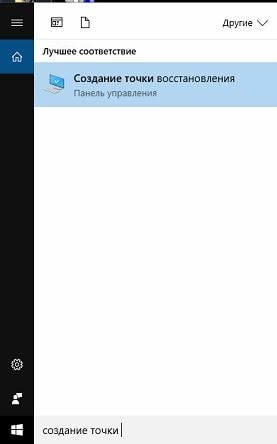
A „System Protection” mellett a „Biztonsági beállítások”, akkor az összes aktív meghajtó a rendszerben, és melléjük lesz írva engedélyezze a Rendszer-visszaállítás erre meghajtó vagy tiltva. Ha ez a funkció le van tiltva néhány lemezek, és szeretné, hogy kapcsolja be neki - kattintson maga a meghajtó, és válassza ki a „megszokott”.
Az én esetemben, a Rendszer-visszaállítás funkció engedélyezve van a helyi lemezen, C és D elhajt, ez neki, és mi lesz ezzel a funkcióval. Kattintson a helyi lemez D, és válassza ki a „megszokott”

A megnyíló ablakban jelölje be az „Enable önvédelmi rendszer” alatt a csúszka segítségével osztja helyet a merevlemezen tárolja létrehozott visszaállítási pontokat. A több hely adsz a pontok, annál inkább lesz tárolva. Ha a minimális elhagyja a helyet -, akkor minden létre kell hozni egy pontot felülírja az előzőt. Miután kiválasztottuk a paraméterek - Az „OK”.
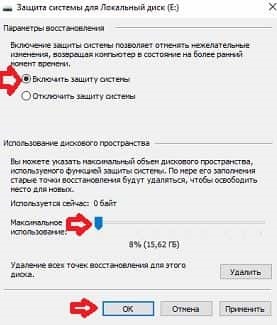
Most, a rendszer automatikusan létrehoz egy visszaállítási pontot ezeket a meghajtókat, hogy a fent kiválasztott.
Hogyan hozzunk létre egy visszaállítási pontot.
A rendszer automatikusan létrehoz egy visszaállítási pontot hetente egyszer, vagy ha telepítve olyan vezetők és frissítéseket. De akkor hozza létre magát, amikor csak akarja. Ehhez a keresett szöveget, mint fent, írja: „létrehozása pont” és válassza található lehetőségek közül a „Create a visszaállítási pontot” => a megnyíló ablakban kattintson a „Create”

A következő ablakban megadhat egy leírást, hogy hozzon létre egy visszaállítási pontot, ami nem kötelező. Kattintson a „Create”

Várjuk egy pár percig

Miután létrehozott egy ablak, látni fogja a bejelentés „visszaállítási pont létrehozása sikeresen”, kattintson a „Close”

Hogyan lehet visszaállítani a rendszert egy korábbi visszaállítási pont
Ha valami rossz történik a rendszerben, kezdenek megjelenni a hibák vagy nem tölti be - mentheti meg visszaállítani a korábban létrehozott visszaállítási pontot.
Visszagörgetéshez a Windows egy korábbi állapotba a rendszer maga - szükség van a keresési mezőbe írja be a „Create” kifejezésre, és válassza ki a lehetőségek található „Készítsen egy visszaállítási pontot”
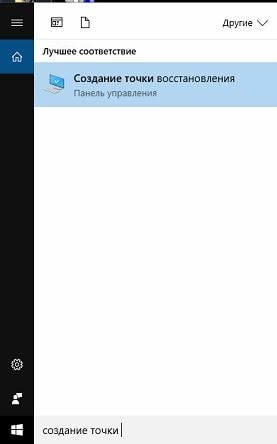
A „System Protection” válassza ki a „Restore”
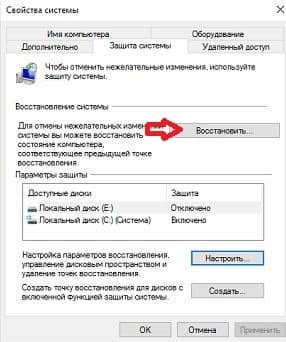
A megjelenő ablakban kattintson a „Tovább”

Alapértelmezett csak akkor jelenik meg egy visszaállítási pontot, hogy egy kullancs a dobozban „Több visszaállítási pontok” látni őket. Döntse el azt a pontot, amelyre szeretné, hogy állítsa vissza a rendszert, válassza ki (kattintson rá egyszer a bal egérgombbal) => kattintson a „Keresés az érintett programok”, hogy melyik programokat fogja érinteni a gyógyulási idő.
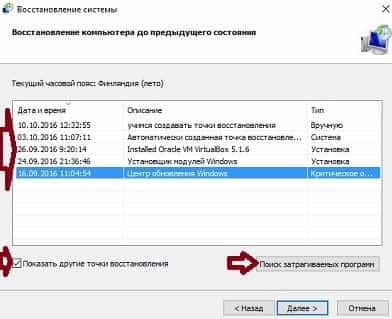
Megnyílik két lista: az első látni fogja a programot, és a vezetők, hogy el lesz távolítva a gyógyulási ezen a ponton, és az alsó - és illesztőprogramok, hogy helyreáll. Miután elolvasta, kattintson a „Close”.
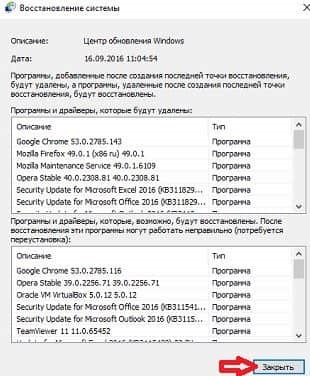
Ha végül úgy döntött, egy kiindulási pont hasznosítás - válassza ki a bal egérgombot, és kattintson a „Tovább”
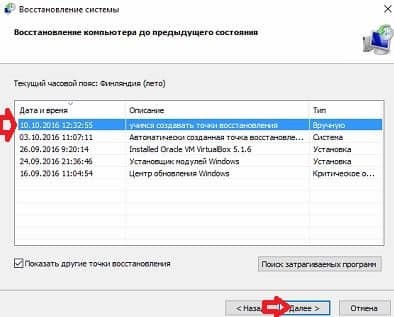
Válassza ki a meghajtót, hogy szeretné visszaállítani a visszaállítási pontot, majd kattintson a „Tovább”
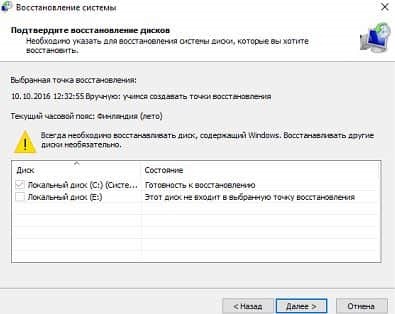
A következő ablakban általános információkat közelgő helyreállítása, kattintson a „Kész”

Ha rákattint az „Igen” hasznosítás már nem lehet törölni, akkor meg kell várni, amíg befejeződik a folyamat. Ha megnyomja a „Nem”, akkor törli a visszaállítási folyamat teljesen.

A számítógép bemegy egy újraindítás, és kezdődik a helyreállítás után tíz perccel a rendszer elindul, és ugyanaz lesz, mint abban az időben a visszaállítási pontot, amely visszaállítja neki. Mielőtt visszaállítja a rendszert, és hozzon létre egy visszaállítási pontot, amelyre akkor vissza, ha szükséges.
Windows Rendszer-visszaállítás egy korábbi ponton, ha a rendszer nem indul.
Ha a számítógép nem indul el a Windows, a Windows 7 meg kell nyomni az F8 billentyűt indításkor és válassza a „Legutolsó helyes konfiguráció”. Aztán, ha a Windows nem indul - a menüben, válassza ki a „Csökkentett mód hálózati illesztőprogram betöltése.” Csökkentett módban átvizsgálja a rendszert malware. A parancs sfc / scannow. és ellenőrizze a helyi C meghajtó hibák (menjen a „Computer” => kattintson a helyi C meghajtó a jobb egérgombbal, és válassza ki a „Tulajdonságok” => kattintson a „Check Now” a „Tools” tab => jelölje ki az összes mezőt és kattintson a „Start” => újraindítás után át beolvasás és a rendszer boot)

A Windows 8 és 10, ha a rendszer nem indul -, meg kell töltse le a boot menü, ahol mind vissza a Windows egy korábbi állapotra (a visszaállítási pont), és állítsa vissza a rendszert a gyári beállításokat. Ha ez a menü nincs betöltve -, akkor hozzon létre egy „helyreállító lemezt” egy másik számítógépen, csomagtartó, majd helyreállítani a rendszert.

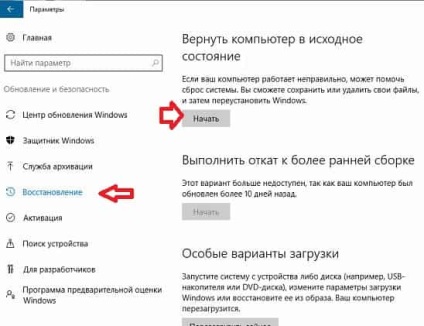
Az is lehetséges, a rendszer nem indul, mert egy újonnan telepített szolgáltatás, akkor eltávolítható a csökkentett módban, és tiltsa le a telepítés a jövőben.